怎么设置电脑鼠标光标大小方法 win7电脑桌面的鼠标指针大小怎么更改
发布时间:2017-02-14 11:17:03作者:知识屋
怎么设置电脑鼠标光标大小方法 win7电脑桌面的鼠标指针大小怎么更改。我们在使用电脑的时候,总是会遇到很多的电脑难题。当我们在遇到了需要设置电脑的鼠标光标大小的时候,应该怎么操作呢?一起来看看吧。
1、点击win7系统的开始菜单,找到控制面板,然后打开。
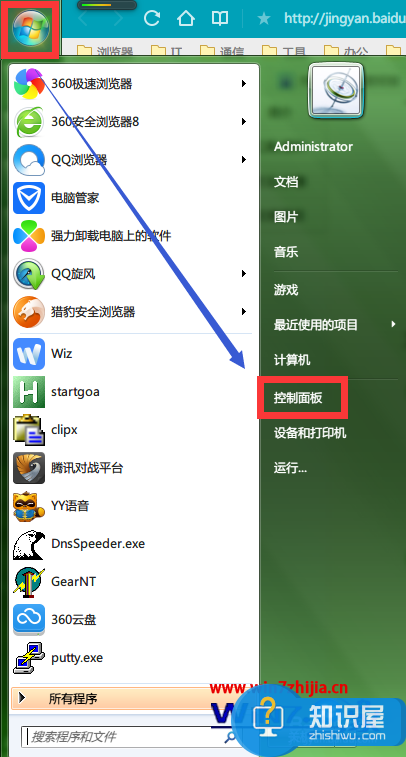
2、找到轻松访问中心功能图标,点击打开。
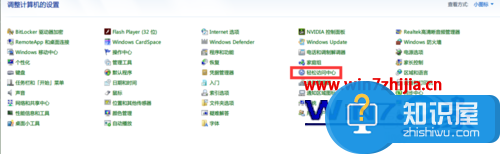
3、向下滚动页面,找到使鼠标更易使用功能链接,点击进入。

4、在鼠标指针窗口,选择合适的鼠标样式,win7内置了9个样式,用户根据需要选择。
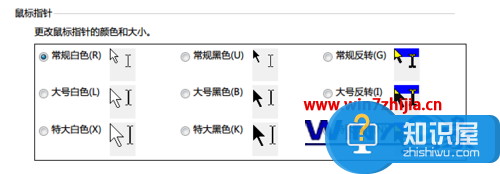
5、选择好之后,点击页面底部的确定按钮。设置即可生效。

对于我们在遇到了这样的问题的时候,我们就可以利用到上面给你们介绍的解决方法进行处理,希望能够对你们有所帮助。
(免责声明:文章内容如涉及作品内容、版权和其它问题,请及时与我们联系,我们将在第一时间删除内容,文章内容仅供参考)
知识阅读
软件推荐
更多 >-
1
 一寸照片的尺寸是多少像素?一寸照片规格排版教程
一寸照片的尺寸是多少像素?一寸照片规格排版教程2016-05-30
-
2
新浪秒拍视频怎么下载?秒拍视频下载的方法教程
-
3
监控怎么安装?网络监控摄像头安装图文教程
-
4
电脑待机时间怎么设置 电脑没多久就进入待机状态
-
5
农行网银K宝密码忘了怎么办?农行网银K宝密码忘了的解决方法
-
6
手机淘宝怎么修改评价 手机淘宝修改评价方法
-
7
支付宝钱包、微信和手机QQ红包怎么用?为手机充话费、淘宝购物、买电影票
-
8
不认识的字怎么查,教你怎样查不认识的字
-
9
如何用QQ音乐下载歌到内存卡里面
-
10
2015年度哪款浏览器好用? 2015年上半年浏览器评测排行榜!
















































